
 ko
ko  English
English  Español
Español  中國人
中國人  Tiếng Việt
Tiếng Việt  Deutsch
Deutsch  Українська
Українська  Português
Português  Français
Français  भारतीय
भारतीय  Türkçe
Türkçe  Italiano
Italiano  Gaeilge
Gaeilge  اردو
اردو  Indonesia
Indonesia  Polski
Polski MASQ 브라우저 프록시 설정 구현은 사용자가 온라인에서 자신의 실제 신원을 숨기고 개인 정보를 제어할 수 있음을 의미합니다. 또한 이 브라우저는 약 500만 개의 지문을 보유하고 있으며, 완벽하게 보호되고 손댈 수 없는 여러 환경을 동시에 운영할 수 있어 차익 거래에 이상적인 도구입니다.
이 글에서는 MASQ 브라우저에서 프록시를 사용하여 개인 정보 보호 계층을 추가하는 방법과 기타 사용 사례를 보여드리겠습니다.
인터넷 보호 및 계정 생성 목적으로 IPV4, ISP, 모바일 또는 주거용 프록시 서버를 모두 MASQ와 함께 사용할 수 있습니다. 또한 제한을 우회하거나 웹 스크래핑 활동, 민감한 정보로 작업하는 데에도 매우 유용합니다. 익명화 및 추적 마스킹에 사용할 IP 주소를 구성하는 단계를 살펴보겠습니다.
MASQ에서 프록시를 설정하고 프로필을 만들려면 다음 지침을 꼼꼼하게 따르세요.
MASQ에서 프록시를 구성하려면 먼저 브라우저 자체를 다운로드하고 실행하세요.시작하려면 메인 페이지의 '프로필' 탭에서 '프로필 만들기'를 클릭합니다.
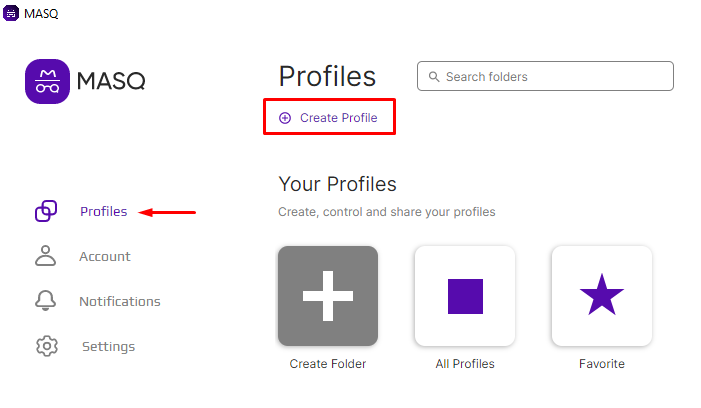
'이름' 필드에 원하는 이름을 입력하고 댓글을 추가하려면 '댓글' 필드에 입력합니다. "다음"을 클릭하여 설정을 계속 진행합니다.
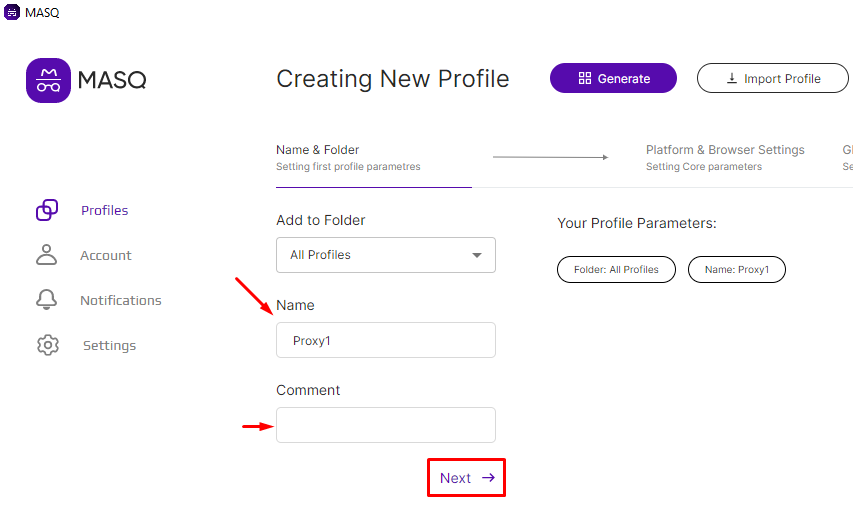
열리는 창에서 프로필의 지문에 대한 매개변수를 설정할 수 있습니다. 원하는 디바이스, 운영 체제 및 버전을 선택합니다. 계속하려면 '다음'을 누르세요.
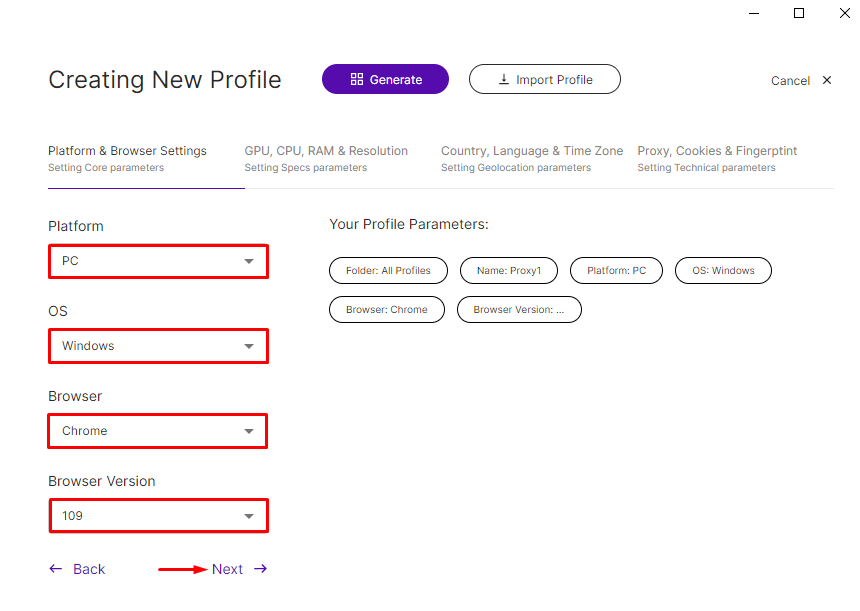
MASQ 브라우저 프록시 설정에 액세스하기 전에 화면 해상도, CPU 코어 수, 그래픽 카드, RAM 용량 등 디지털 지문의 다른 매개변수를 정의할 수도 있습니다. 계속하려면 '다음'을 클릭합니다.
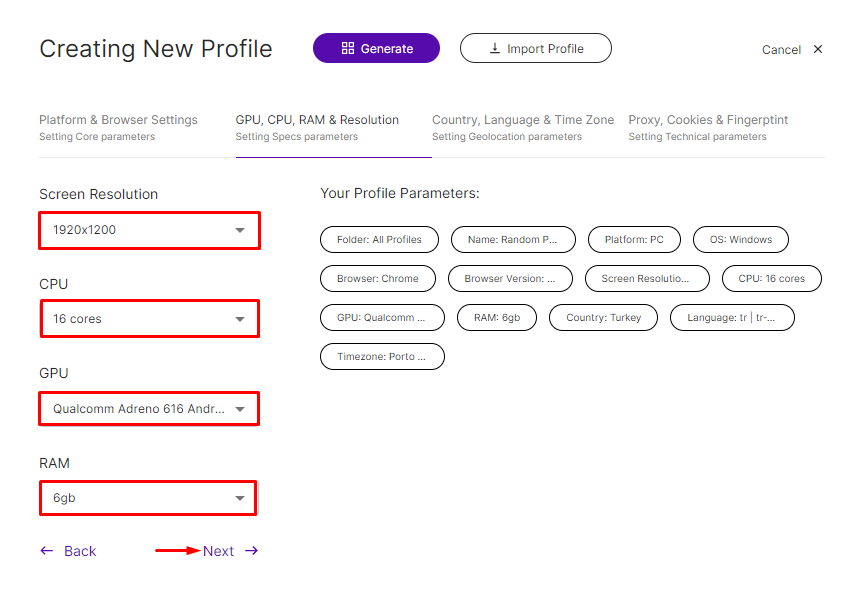
디지털 지문을 설정하는 마지막 단계는 국가, 언어, 시간대 등 지역을 선택하는 것입니다. 필요한 지역을 설정하고 '다음'을 클릭하여 계속 진행합니다.
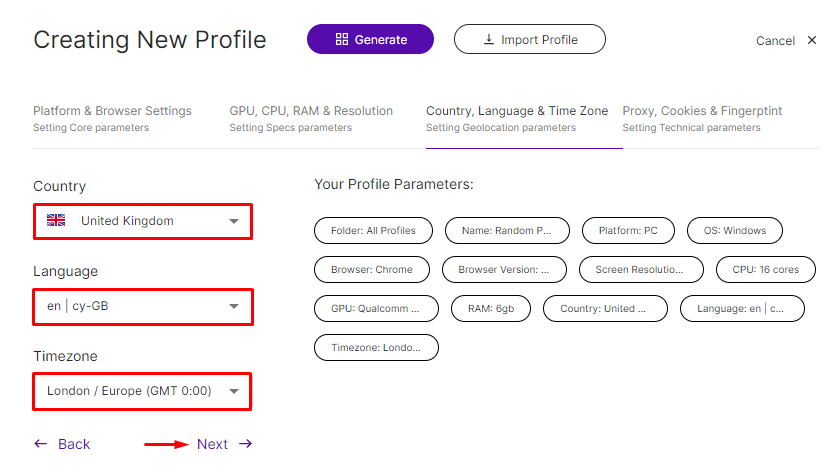
이 단계에서는 프록시 MASQ를 설정하는 방법을 고려하겠습니다. 이 창에는 "쿠키" 파일, 매개변수 지문 및 현재 사용자 에이전트를 편집할 수 있는 섹션이 있습니다. 고급 설정에 액세스하려면 "프록시 설정 설정"을 클릭합니다.
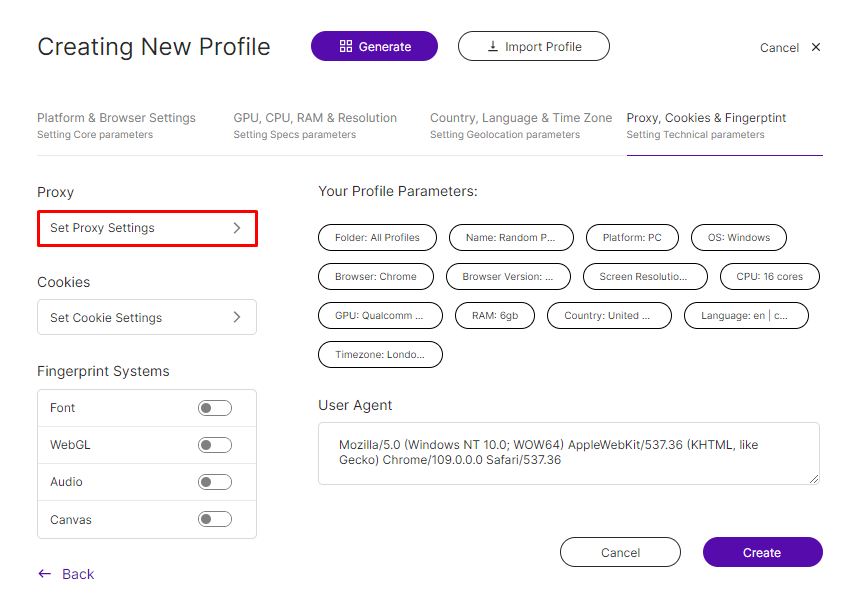
이제 연결 프로토콜을 선택하고 팝업 창에서 IP 주소와 포트, 사용자 아이디, 비공개 프록시의 비밀번호 등 IP의 세부 정보를 입력합니다. 연결이 성공하면 팝업 알림이 표시되는 '프록시 확인' 버튼으로 연결을 확인할 수 있습니다. "저장"을 클릭하여 설정을 완료합니다.
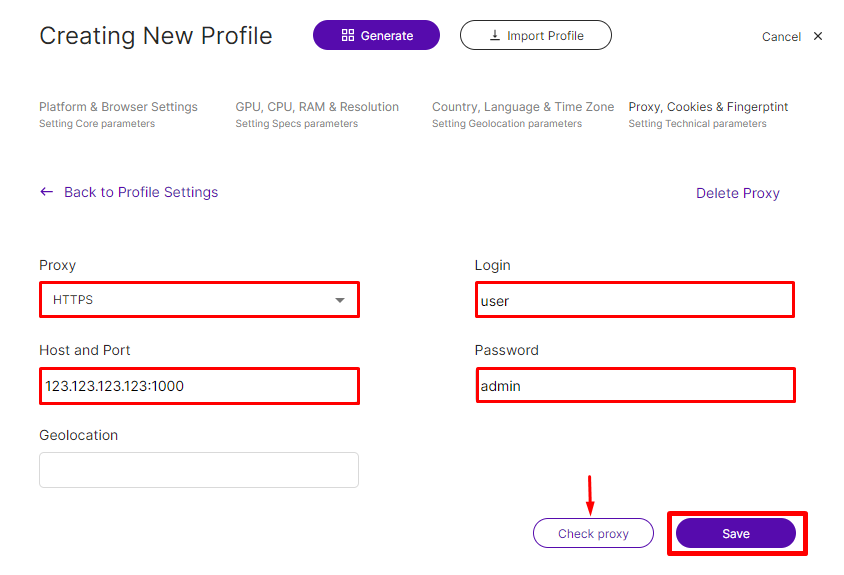
새 프로필은 메인 페이지 > 프로필에서 볼 수 있습니다.
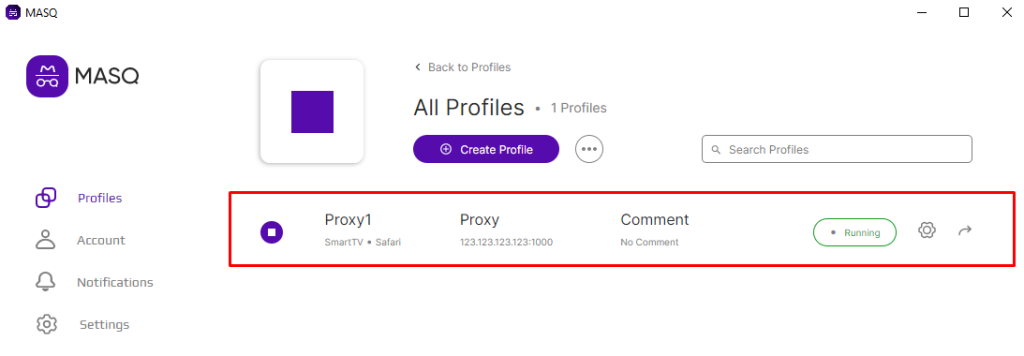
MASQ 프록시 설정이 완료되었으며 사용자 데이터는 안전합니다. 위에서 설명한 것과 동일한 단계를 반복하여 추가 프로필을 만들 수 있습니다.
요구 사항에 따라 올바른 유형을 선택해야 하는 경우 다음 목록을 참조하세요:
각 서비스에는 장단점이 있으므로 기밀성, 속도 및 접근성에 대한 선호도에 맞게 선택해야 합니다.
다음은 구성 루틴을 더욱 원활하게 하기 위해 다각적인 문제와 이를 해결할 수 있는 방법 중 일부입니다:
문제: 브라우저가 구성된 프록시를 통해 연결할 수 없습니다.
해결 방법: IP 주소와 포트 번호가 올바른지 확인하세요. 다른 디바이스나 서비스에서 테스트하여 제대로 작동하는지 확인합니다. 추가되었거나 누락되었을 수 있는 자격 증명을 교차 확인하여 올바른지 또는 입력하지 않았는지 확인합니다.
문제: 프록시를 설정한 후 브라우징 속도가 현저히 느려집니다.
해결 방법: 현재 구성된 서버보다 성능이 더 좋은 다른 서버를 사용해 보세요. 데이터 센터를 사용하는 경우에는 현재 위치에서 물리적으로 더 가까운 서버로 변경해 보세요. 주거용 또는 모바일 프록시의 경우 대역폭이 더 좋은 상위 계층 서비스로 업그레이드하는 것이 좋습니다.
문제: 프록시 사용으로 웹사이트 접속이 차단된 상태에서 장기간 캡차(CAPTCHAS)가 많이 발생합니다.
해결 방법: 여러 사이트에서 사용자의 IP 주소를 잠재적으로 유해한 것으로 표시한 경우 이런 문제가 발생합니다. 제대로 된 브라우저용 프록시를 클릭하고 더 나은 제공업체를 찾아보세요.
요약하자면, 소프트웨어를 최대한 활용하고 온라인 활동을 보호하려면 MASQ에서 프록시 설정을 올바르게 구성하는 것이 필수적입니다. 이 문서에 제공된 지침에 따라 적절한 프록시 유형을 선택하는 것이 좋습니다. 모든 브라우저를 사용하는 동안 완벽하게 보호받고 싶다면 프로필을 구성하고 제어하는 데 세심한 주의를 기울여야 합니다.
댓글: 0